Come promuovere un video su YouTube
Hai aperto un canale su YouTube e hai da poco pubblicato il tuo primo video. Come temevi, non hai ottenuto molte visualizzazioni e pensi che sia stato un errore cimentarti in questa “avventura”. Dai, non fare così! Tutti gli youtuber hanno iniziato facendo poche views e, nonostante gli esordi tutt’altro che promettenti, alcuni di loro ora vantano un seguito davvero notevole.
Anziché continuare a piagnucolare, che ne dici se ti do qualche consiglio su come promuovere un video su YouTube? Eh già… perché qualora non l’avessi ancora capito, non basta premere il tasto “REC” della videocamera e iniziare a parlare davanti all’obiettivo: bisogna anche saper “vendere” i contenuti che si realizzano, promuovendoli su canali esterni quali siti Web e social network e adottando alcuni accorgimenti in fase di pubblicazione.
Vedo che l’argomento ti interessa molto: direi, allora, di non perdere altro tempo in chiacchiere e di passare sùbito all’azione. Coraggio: mettiti bello comodo, prenditi tutto il tempo necessario per concentrarti sulla lettura dei prossimi paragrafi, attua le “dritte” che ti darò e, con un po’ di pazienza e impegno, riuscirai sicuramente a ritagliarti il tuo spazio su YouTube. Ti auguro buona lettura e, soprattutto, in bocca al lupo per la tua carriera online!
Indice
- Usare il titolo e i tag giusti
- Mettere un video in primo piano
- Permettere di incorporare i video su siti esterni
- Invitare gli utenti a guardare un video specifico
- Condividere un video sui social e sul proprio sito/blog
- Usare la funzione YouTube Shorts
Usare il titolo e i tag giusti
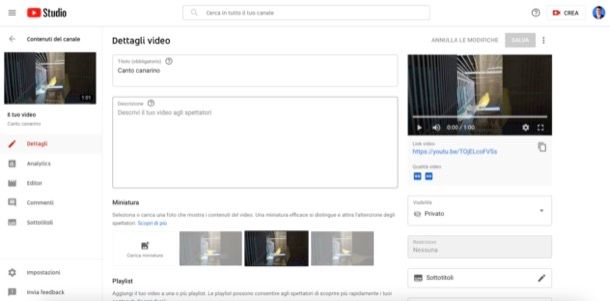
Una delle prime mosse che puoi compiere per aumentare le probabilità che gli utenti trovino un video che vuoi promuovere su YouTube è ottimizzare il titolo e i tag di quest’ultimo. Questo significa che devi utilizzare dei titoli chiari e accattivanti (ma senza cadere nel clickbait, mi raccomando!) e dei tag che siano corrispondenti al contenuto del filmato oltre che affini alle keyword (o parole chiave) che le persone cercano di più sul Web.
Per sapere quali sono le parole chiave più cercate su Internet, puoi affidarti a uno strumento gratuito e facile da utilizzare: Google Trends. Per utilizzare Google Trends, collegati innanzitutto alla sua home page, effettua una ricerca delle keyword da utilizzare digitando il titolo del tuo video o l’argomento principale trattato in quest’ultimo nel campo di testo Aggiungi un termine di ricerca collocato in alto a sinistra e, come per “magia”, otterrai una classifica con tutte le parole chiave più cercate fra quelle che sono correlate ai termini che hai utilizzato nella ricerca (nel box Query associate, che puoi vedere scorrendo un po’ la pagina).
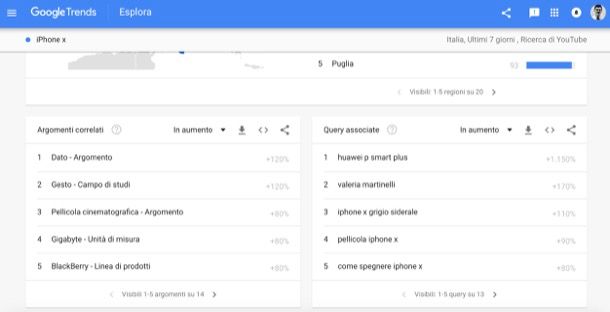
Se vuoi “scremare” i risultati, puoi usare i menu a tendina situati in alto per selezionare il periodo di riferimento riguardante il volume delle ricerche (es. Ultimi 12 mesi, Ultimi 7 giorni, Ultima ora, etc.), la categoria preferita (es. Tutte le categorie, Computer ed elettronica, Bellezza e fitness, etc.) e quant’altro. Per maggiori informazioni su come usare al meglio Google Trends, leggi pure l’approfondimento che ho pubblicato su questo servizio.
Se Google Trends ti ha permesso di individuare tag consoni al contenuto del video che vuoi promuovere, inseriscili nel campo Tag al momento della pubblicazione del filmato (nella pagina Dettagli video), ricordandoti di separare ciascun tag con una virgola (se non vedi il campo in questione, clicca sulla voce Mostra altro, in fondo alla pagina di pubblicazione del contenuto) e incrocia le dita!
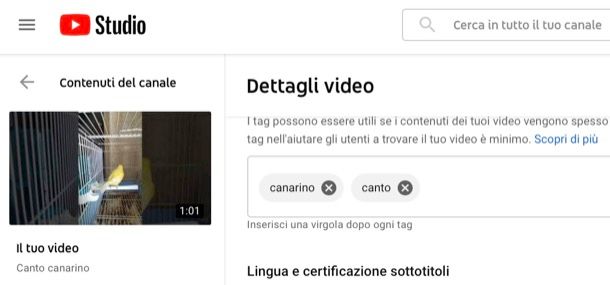
Ah… e non dimenticarti di usare le parole chiave correlate al titolo del video anche nella sua descrizione: facendolo, aumenterai le probabilità che il filmato venga trovato dagli utenti quando nelle loro ricerche utilizzeranno i termini in questione.
Mettere un video in primo piano
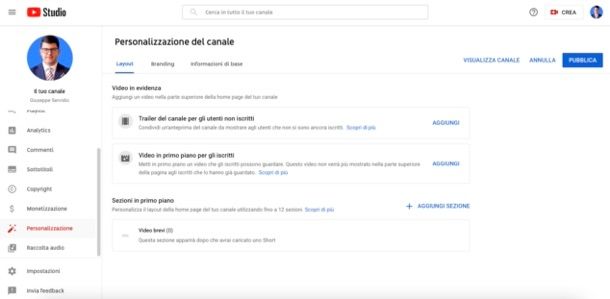
Se c’è un video che hai già pubblicato sul tuo canale e vuoi “spingerlo” più di qualunque altro, puoi adottare un altro pratico accorgimento: metterlo in primo piano. Puoi fare ciò se non hai ancora impostato un video come trailer del canale (anche se, ti avverto, non è esattamente questo l’uso raccomandato per la funzionalità in questione).
Per procedere, accedi alla pagina principale del tuo canale dal sito di YouTube, pigiando sulla tua foto situata in alto a destra, dopodiché seleziona la voce YouTube Studio dal menu che compare e clicca sulla voce Personalizzazione (sulla sinistra). Adesso puoi scegliere di aggiungere un trailer per coloro che non sono ancora iscritti e un altro ancora per coloro che lo sono già.
Nel primo caso, clicca sul pulsante Aggiungi situato in corrispondenza della voce Trailer del canale per gli utenti non iscritti, scegli il filmato che vuoi promuovere e usare come trailer e il gioco è fatto. Il primo video che visualizzeranno tutti coloro che non sono ancora iscritti al tuo canale, sarà quello che hai impostato come trailer dello stesso.
Dopodiché (se vuoi) fai la stessa cosa per il video da promuovere tra coloro che, invece, sono già iscritti al canale, facendo clic sul pulsante Aggiungi situato in corrispondenza della dicitura Video in primo piano per gli iscritti e seleziona il video di tuo interesse. Il filmato in questione verrà mostrato in primo piano a coloro che hanno effettuato l’iscrizione al tuo canale (non verrà mostrato a coloro che lo avranno già visto comunque).
Dopo aver impostato il trailer del canale per gli utenti non iscritti e/o il video in primo piano per gli iscritti, ricordati di salvare le modifiche fatte, facendo clic sul bottone Pubblica (in alto a destra).
Permettere di incorporare i video su siti esterni
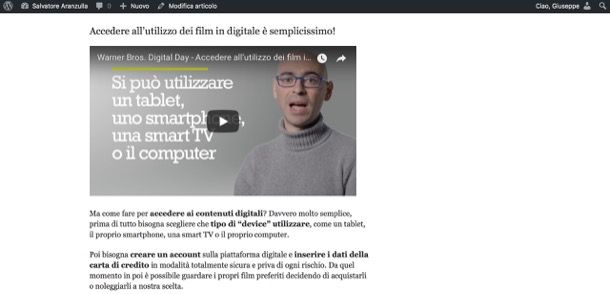
Un altro accorgimento che puoi adottare per promuovere un video su YouTube è quello di permettere agli altri utenti di incorporare i tuoi filmati su siti esterni.
Anche se per questioni di copyright potresti non vedere di buon occhio l’incorporamento del tuo filmato all’interno di siti Internet che non ti chiedono il permesso di farlo, ai fini della visibilità del video è consigliabile lasciare attiva questa opzione. Così facendo, infatti, i tuoi contenuti potranno essere fruiti da centinaia (se non addirittura migliaia) di utenti che li conosceranno tramite blog, forum e siti Internet di soggetti terzi: se ci pensi bene è tutta pubblicità gratuita, per cui non rifiutarla!
Per impostazione predefinita, YouTube consente di incorporare su siti esterni tutti i video caricati dagli utenti, per cui non dovrai fare praticamente nulla per favorirne la pubblicazione su canali esterni. Comodo, vero?
Invitare gli utenti a guardare un video specifico
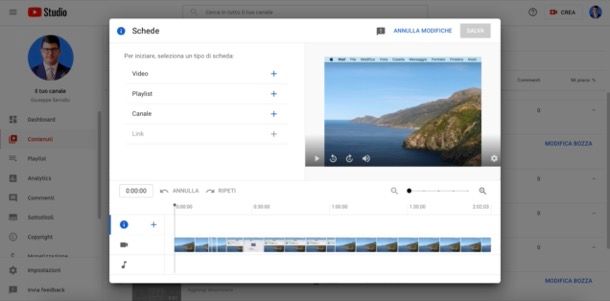
Invitare gli utenti a guardare un video specifico del proprio canale è un altro espediente utile per promuovere i video su YouTube. Come puoi farlo? Quando pubblichi un nuovo video, ricordati di inserire una scheda che inviti ad approfondire un certo argomento che hai trattato in un precedente video (ovvero il filmato che vuoi promuovere), possibilmente in un punto del video in cui tu stesso inviti “a voce”a compiere questa azione.
Se non sai come aggiungere una scheda del genere ai tuoi video, lascia che ti spieghi come procedere: tanto per cominciare, recati nella sezione YouTube Creator Studio del tuo canale, clicca sulla voce Contenuti (sulla sinistra), individua il video che desideri modificare e pigia sul pulsante Modifica bozza situato accanto ad esso.
Pigia poi sulla dicitura Elementi video (in alto, nel riquadro apertosi), clicca sulla voce Aggiungi (in corrispondenza della voce Aggiungi schede), individua il punto del video in cui desideri inserire la scheda e poni in corrispondenza dello stesso lo slider tramite la timeline situata in basso. Clicca, ora, sul bottone (+) annesso alla voce Video, seleziona il filmato che vuoi promuovere tramite la scheda che stai aggiungendo e, quando sei pronto, clicca sul pulsante Salva (in alto a destra nel riquadro).
Volendo, puoi anche sfruttare la schermata finale del filmato per promuovere uno o più video pubblicati sul tuo canale. Per farlo, pigia sul bottone Importa da un video collocato in corrispondenza della dicitura Aggiungi una schermata finale (sempre nel riquadro di modifica del video a cui facevo riferimento poc’anzi), seleziona il video che vuoi promuovere e, quando sei pronto per farlo, salva le modifiche apportate.
Condividere un video sui social e sul proprio sito/blog
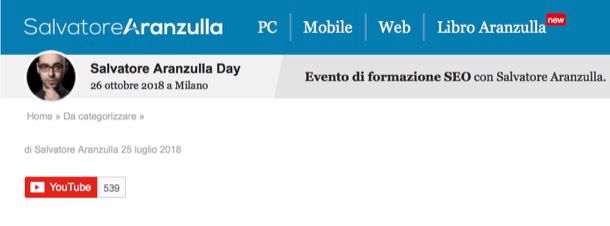
Sui social network hai un buon seguito? Beh, allora puoi sfruttare la popolarità che hai ottenuto su Facebook, Instagram e tutti gli altri social network per promuovere ogni tuo singolo video pubblicato su YouTube. Come puoi farlo? Semplice: basta copiare e incollare il link del video che vuoi promuovere sui tuoi account social e il gioco è fatto.
Come dici? Al momento non hai molta popolarità su nessuna piattaforma social? Beh, allora è arrivato il momento di correre sùbito ai ripari seguendo i suggerimenti che ho provveduto a forniti nella guida in cui mostro nel dettaglio come diventare famosi sui social: lì troverai tante “dritte” che senz’altro ti saranno utili per aumentare i follower sui tuoi account social e sfruttare la popolarità che nel corso del tempo acquisterai per promuovere i tuoi video.
Hai un blog o un sito Internet? In tal caso, oltre a postare su quest’ultimo i tuoi video copiandone il link e incollandolo in pagina, puoi sfruttare il traffico verso il tuo sito per promuovere il tuo canale YouTube con l’inserimento di appositi pulsanti.
Tutto quello che devi fare è collegarti a questa pagina di YouTube, modificare le impostazioni relative all’aspetto del pulsante che vuoi utilizzare, copiare il codice generato (si trova in basso) e incollarlo sul tuo sito Web. Chissà, magari i tuoi lettori saranno invogliati a iscriversi al tuo canale e a prendere visione dei video che hai pubblicato su di esso.
Usare la funzione YouTube Shorts
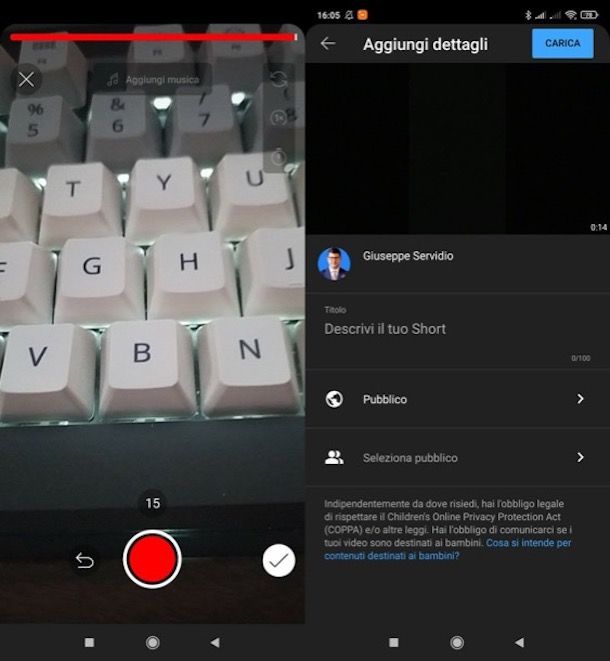
Usare la funzione YouTube Shorts può essere un’ottima strategia per promuovere i tuoi video su YouTube. Magari potresti avvalertene per dire alla community di YouTube cosa li aspetta nel video “standard” che desideri promuovere. Qualora non ne avessi, mai sentito parlare, si tratta di una funzione mediante la quale è possibile caricare video brevi, di massimo 60 secondi. Ti segnalo che, nel momento in cui scrivo, la funzione è ancora in fase di beta testing (seppur YouTube l’abbia difatti resa disponibile a tutti gli utenti).
Per procedere, avvia l’app di YouTube sul tuo device Android o iOS/iPadOS, premi sul bottone (+) situato in basso (al centro), fai tap sulla voce Crea uno Short e, se vuoi modificare la durata del video (puoi scegliere tra 15s e 60s), premi sul numero posto sopra il pulsante di registrazione. Se lo desideri modifica la velocità del filmato tramite la dicitura apposita posta in alto a destra (es. 1×, 2×, 3×, etc.).
Ora, premi sul pallino rosso (in basso) per avviare la registrazione (che volendo puoi stoppare in anticipo pigiando sul quadratino rosso collocato sempre in basso) ed eventualmente aggiungi musica, testo, filtri e personalizza la sequenza del video utilizzando i bottoni posti in basso. In conclusione, fai tap sul bottone Avanti (in alto a destra), descrivi il tuo video short, scegli il pubblico a cui mostrarlo e carica il video su YouTube premendo sul bottone situato in alto a destra.
Se vuoi approfondire il funzionamento di YouTube Shorts, ti rimando alla lettura della guida ufficiale pubblicata da Google.

Autore
Salvatore Aranzulla
Salvatore Aranzulla è il blogger e divulgatore informatico più letto in Italia. Noto per aver scoperto delle vulnerabilità nei siti di Google e Microsoft. Collabora con riviste di informatica e cura la rubrica tecnologica del quotidiano Il Messaggero. È il fondatore di Aranzulla.it, uno dei trenta siti più visitati d'Italia, nel quale risponde con semplicità a migliaia di dubbi di tipo informatico. Ha pubblicato per Mondadori e Mondadori Informatica.






